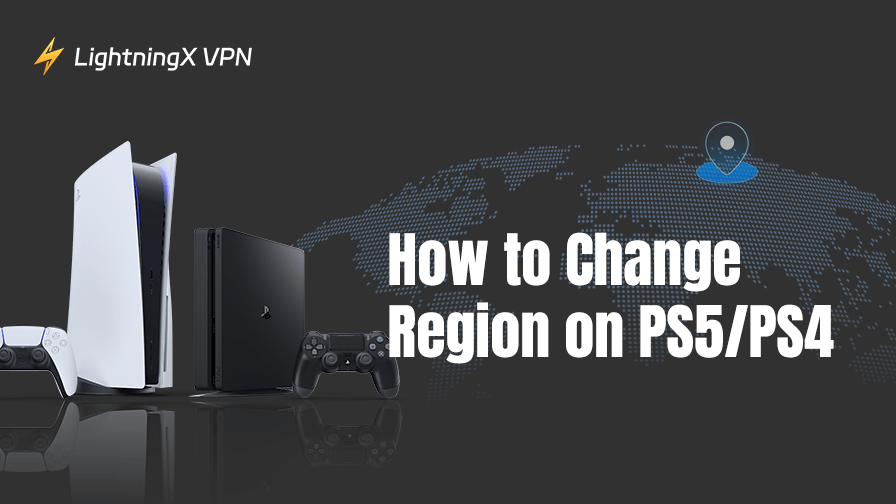플레이스테이션은 전 세계 플레이어에게 방대한 게임 선택지를 제공합니다. 그러나 통화, 사용자 기반, 문화적 차이 등의 요인으로 인해 PSN 지역별로 게임 콘텐츠가 다를 수 있습니다. 새로운 콘텐츠를 탐색하려면 플레이스테이션 지역을 변경할 수 있습니다.
다음 섹션에서는 PS5 및 PS4에서 지역을 변경하는 방법에 대한 상세한 가이드를 소개하여 완전히 새로운 게임 라이브러리에 접근할 수 있도록 하겠습니다.
PlayStation 5 및 4에서 지역 변경 전 알아두어야 할 사항
중요한 점은 등록된 PlayStation 계정의 지역을 변경할 수 없다는 것입니다. 다른 지역 계정이 필요하다면 새로 생성하는 방법뿐입니다. 기존 PSN 계정의 모든 게임, 트로피, 성과는 새 계정으로 이전되지 않습니다.
또한 원하는 지역에 물리적으로 위치하지 않은 경우, 해당 지역 가상 서버에 연결하기 위해 VPN을 사용해야 할 수 있습니다.
지역 변경 후에는 해당 국가의 신용카드나 알리페이로 게임을 구매해야 합니다. 하지만 걱정하지 마세요. 이러한 결제 수단 없이도 게임을 구매할 수 있는 다른 방법이 있습니다. 바로 기프트 카드입니다.
PS5/PS4 지역 변경 방법: 단계별 가이드
PS 콘솔 지역 변경을 위한 두 가지 주요 단계는 다음과 같습니다. 첫째, VPN을 사용하여 원하는 서버에 연결하는 것입니다. 둘째, VPN 연결 상태에서 새 PSN 계정을 생성하는 것입니다. 다른 지역에 실제로 거주 중이라면 1단계를 건너뛰고 2단계로 진행하세요.
1단계. PS5/PS4에서 VPN 연결 활성화
온라인에는 다양한 VPN이 있습니다. 강력한 차단 해제 기능을 갖춘 신뢰할 수 있는 VPN(예: LightningX VPN)을 추천합니다. PS5 또는 PS4에서 VPN을 사용하는 방법은 다음과 같습니다.
- 신뢰할 수 있는 VPN을 선택하여 PC에 설치하세요. 예를 들어, LightningX VPN.com/ko으로 이동하여 설치 패키지를 다운로드하고, 실행한 후 화면의 안내에 따라 VPN을 설치하세요.
- VPN을 실행하고 원하는 서버를 선택하세요.
- Win + S 키를 눌러 “모바일 핫스팟”을 검색하세요.
- “다른 장치와 인터넷 연결 공유”를 활성화하세요.
- Win + R 키를 눌러 ncpa.cpl을 입력하고 Enter 키를 누르세요.
- 핫스팟을 켜고 끄면서 핫스팟 네트워크 어댑터 이름을 찾으세요.
- VPN 네트워크 어댑터를 찾아 마우스 오른쪽 버튼으로 클릭한 후 “속성”을 선택하세요.
- “공유” 탭에서 “다른 네트워크 사용자가 연결하도록 허용”을 활성화하세요.
- 핫스팟의 네트워크 어댑터를 선택하고 “확인”을 클릭하세요.
- PS5 또는 PS4를 핫스팟에 연결하세요. 다음 단계를 위해 매우 중요하므로 컴퓨터의 VPN을 끄지 마세요.
팁: 라우터에 VPN을 설정하고 PS 콘솔을 Wi-Fi에 연결할 수도 있습니다. 그러나 모든 라우터가 VPN을 지원하는 것은 아니므로, 비용이 많이 들 수 있는 전용 VPN 라우터를 구매해야 할 수도 있습니다.
2단계. 새 PSN 계정 생성
PS5 또는 PS4에서 지역을 변경한 후, 이제 새 국가와 연결된 PSN 계정을 생성할 수 있습니다.
- PS 콘솔을 켜고 “새 사용자”를 선택하세요. 공식 PSN 웹사이트에서 새 계정을 생성할 수도 있습니다.
- 페이지 하단으로 스크롤하여 “PlayStation Network를 처음 이용하시나요? 계정 만들기”를 선택하세요.
- 연결된 VPN 서버와 동일한 지역을 선택하세요.
- 페이지의 안내에 따라 계정 생성 세부 정보를 입력하세요.
- 선택한 지역 내 정확한 위치를 입력하세요. 해당 지역의 커피숍, 호텔, 식당 등 장소를 구글 지도에서 검색할 수 있습니다.
- PSN 계정 가입 시 이메일 주소를 사용하세요. 기존 PSN 계정의 이메일 주소와 달라야 합니다.
- 이 계정의 기타 세부 정보를 완료하세요.
- 완료. 이제 다른 지역과 연결된 새로운 PS5 또는 PS4 계정이 생성되었습니다.
3단계. 새 PSN 계정의 지역 확인
주요 단계를 완료한 후 지역 변경이 성공적으로 이루어졌는지 확인할 수 있습니다. PSN 계정의 지역 설정을 확인하는 방법은 다음과 같습니다.
1. PlayStation 계정 관리 페이지로 이동하여 새로 생성한 PSN 계정에 로그인하세요.
2. 계정 관리 페이지에서 사용자 정보로 이동하세요.
3. 거주지 주소 옆의 수정 버튼을 클릭합니다.
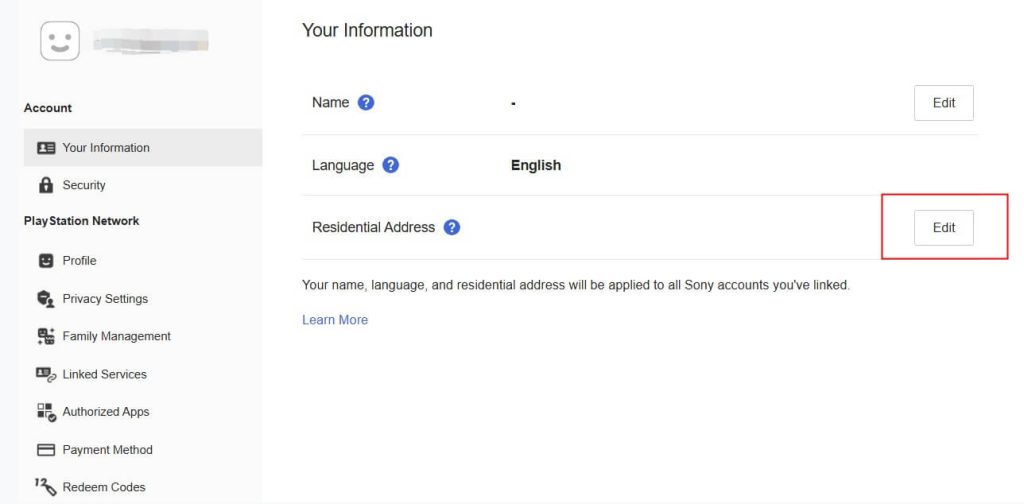
4. 새로 생성된 PSN 계정의 국가를 확인합니다. 만약
새로운 PS5/4 스토어에서 게임 구매 방법
다른 지역의 PS 스토어에서 게임을 구매하려면 신용카드나 알리페이가 필요하다는 점을 알았으니, 이제 이러한 결제 수단 없이도 기프트 카드로 게임을 구매할 수 있습니다. 방법은 다음과 같습니다.
- 위의 단계로 동일한 VPN 서버에 계속 연결된 상태를 유지하세요.
- 해당 국가의 아마존, 월마트 또는 베스트 바이로 이동하여 “PSN 기프트 카드 [디지털 코드]”를 검색하세요.
- 하나를 선택하고 원하는 결제 방법으로 구매하세요.
- 기프트 카드의 코드를 적어 두세요.
- PS5 또는 PS4에서 원하는 게임을 장바구니에 추가하세요.
- 결제 시 “기프트 카드”를 선택하세요.
- 기프트 카드에서 얻은 코드를 입력하세요. 이제 게임이 교환됩니다. PS 콘솔에서 다운로드할 수 있습니다.
팁: Eneba, CD Keys, G2A 등 기프트 카드를 판매하는 다른 웹사이트도 많습니다.
왜 LightningX VPN이 적합할까요?
LightningX VPN은 PS4 및 PS5용 최고의 VPN 중 하나입니다. 뛰어난 성능, 강력한 보안, 모든 기기와의 호환성을 자랑합니다. 주요 기능과 가격은 다음과 같습니다.
- LightningX VPN 연결 시 트래픽 속도나 사용량 제한이 없습니다.
- 일본, 브라질, 터키, 멕시코, 미국 등 70개 이상의 국가에 2,000개 이상의 서버를 보유하고 있습니다. 또한 Android 및 iOS용 무료 서버도 제공합니다.
- Windows, macOS, Android, iOS, Android TV, Apple TV, Linux, Chrome, Edge, Firefox를 지원합니다.
- LightningX VPN은 3대의 동시 연결을 허용합니다.
- 3대의 동시 기기 연결과 맞춤형 서비스를 지원합니다.
PS4 또는 PS5에서 지역 변경이 불가능한 경우 어떻게 해야 할까요?
강력한 VPN 사용: PS5 또는 PS4에서 지역 변경을 성공적으로 수행하려면 강력한 차단 해제 기능을 갖춘 VPN이 필요할 수 있습니다.
동일 서버 유지: PSN 계정 지역 변경 중 VPN 서버를 전환하면 시스템이 VPN을 감지하여 진행을 차단할 수 있습니다.
브라우저 캐시 삭제: 브라우저에서 새 PSN 계정을 생성할 때, PSN 시스템이 브라우저 캐시에 저장된 기존 IP 주소를 감지할 수 있습니다.
PS5 또는 PS4 지역 변경의 영향
게임 가격 차이: PS5 및 PS4 게임 가격은 지역에 따라 다릅니다. 지역 변경을 통해 더 저렴하거나 비싼 가격의 게임을 찾을 수 있습니다.
게임 콘텐츠 변경: 게임 타이틀은 지역에 따라 다를 수 있습니다. 지역 변경 후 더 발전된 또는 지역별 게임 콘텐츠에 접근할 수 있습니다.
다른 언어 설정: PS 콘솔의 언어는 변경한 지역의 언어로 설정됩니다.
매치메이킹 변경: 다른 지역에서 PSN 계정을 생성하면 해당 지역 플레이어와 매치메이킹됩니다.
결론
PS5 또는 PS4의 지역을 변경하려면 기존 계정의 지역을 변경할 수 없으므로 새 PSN 계정을 생성해야 합니다.
원하는 국가에 물리적으로 계신 경우, 현지 연결을 사용하여 새 계정에 가입하기만 하면 됩니다.
해당 국가에 있지 않다면 PC나 Mac에 VPN을 설정하고 핫스팟을 통해 PS 콘솔과 연결을 공유하세요. 그런 다음 VPN에 연결된 상태에서 새 PSN 계정을 생성하고 설정 과정에서 원하는 지역을 선택하세요.
게임 구매 시 해당 지역의 신용카드나 알리페이 계정을 사용하거나, 지역별 기프트 카드를 구매하여 게임을 교환할 수 있습니다.